Все способы:
Если вы хотя бы иногда используете MS Word для работы или учебы, наверняка, знаете о том, что в арсенале этой программы есть множество символов и специальных знаков, которые тоже можно добавлять в документы.
В этом наборе содержится очень много знаков и символов, которые могут понадобиться во многих случаях, а более подробно о возможностях данной функции вы можете прочесть в нашей статье.
Урок: Вставка символов и специальных знаков в Ворде
Добавление знака рубля в Ворде
В этой статье мы расскажем обо всех возможных способах добавления символа российского рубля в текстовый документ Microsoft Word, но прежде необходимо отметить один важный нюанс:
Примечание: для добавления нового (измененного несколько лет назад) знака рубля на вашем компьютере должна быть установлена операционная система Windows 8 и выше, а также Microsoft Office 2007 или его более новая версия.
Урок: Как обновить Word
Способ 1: Меню “Символ”
- Кликните в том месте документа, куда нужно вставить символ российского рубля, и перейдите во вкладку “Вставка”.
- В группе “Символы” нажмите кнопку “Символ”, а затем выберите пункт “Другие символы”.
- Найдите в открывшемся окне знак рубля.
- Кликните по символу и нажмите кнопку “Вставить”. Закройте диалоговое окно.
- Знак российского рубля будет добавлен в документ.
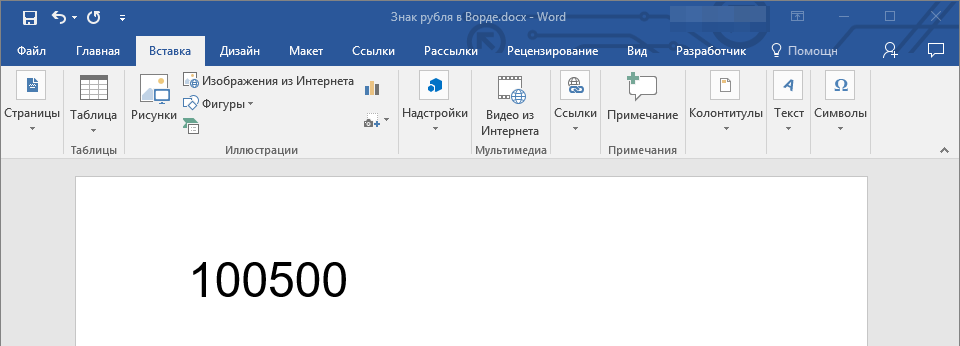
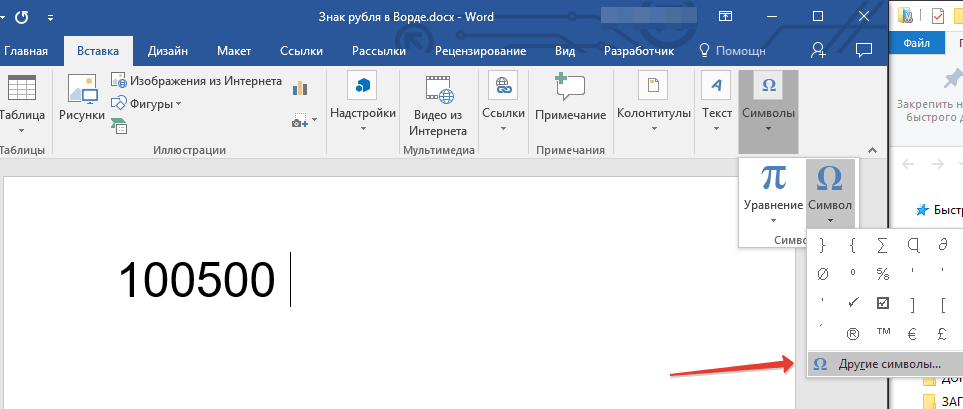
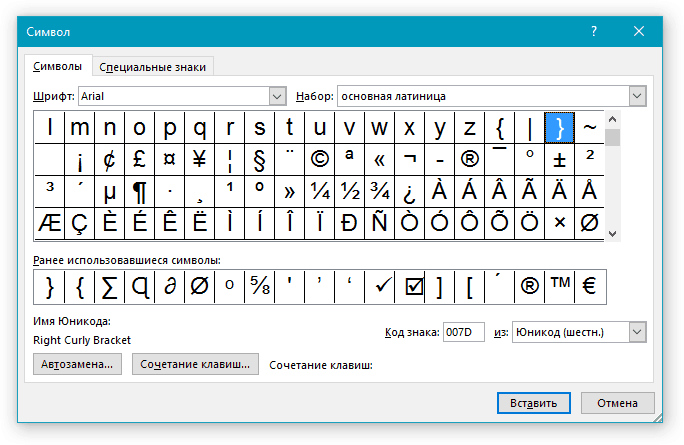
Совет: Чтобы долго не искать столь необходимый символ, в выпадающем списке “Набор” выберите пункт “Денежные единицы”. В изменившемся перечне символов будет и русский рубль.
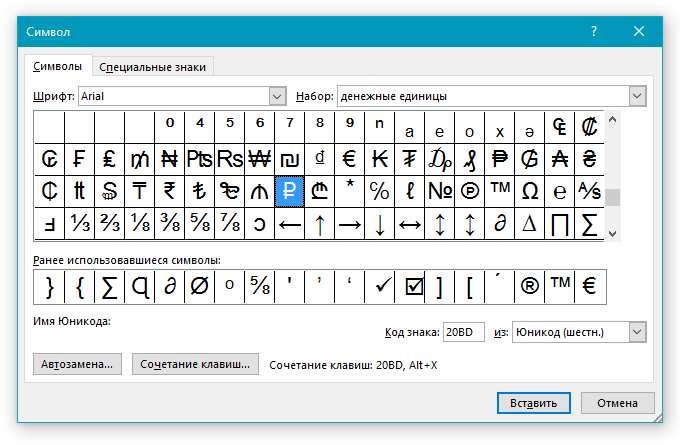
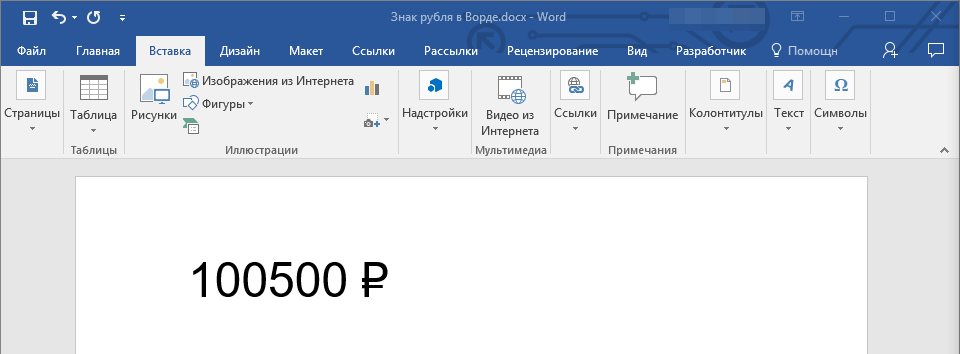
Способ 2: Код и комбинация клавиш
У каждого символа и специального знака, представленного в разделе “Символы” программы Ворд, есть свой код. Зная его, вы можете значительно быстрее добавлять необходимые символы в документ. Помимо кода, также необходимо нажать и специальные клавиши, а сам код вы можете увидеть в окне “Символ” непосредственно после нажатия на тот элемент, который вам нужен.
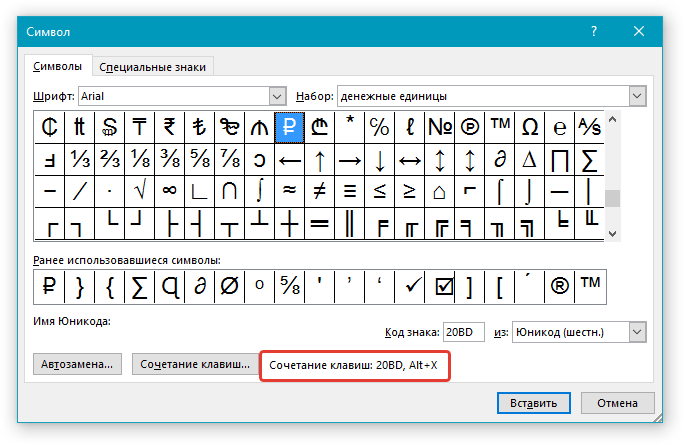
- Установите указатель курсора в том месте документа, где нужно добавить знак российского рубля.
- Введите код “20BD” без кавычек.
- После введения кода нажмите “ALT+X”.
- Знак российского рубля будет добавлен в указанном месте.
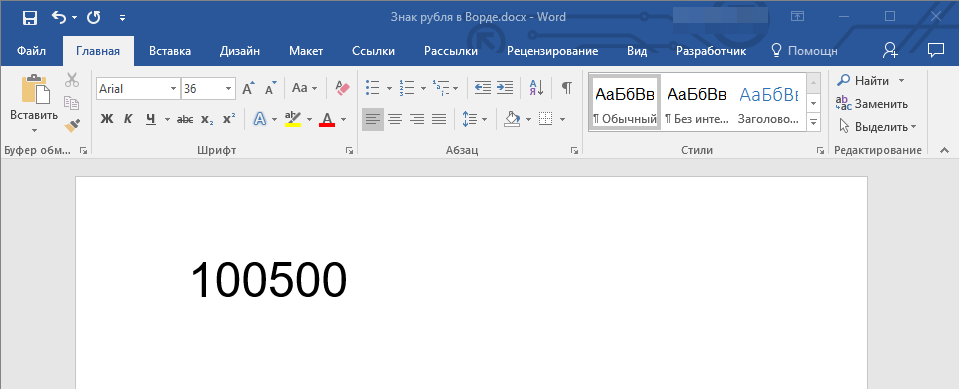
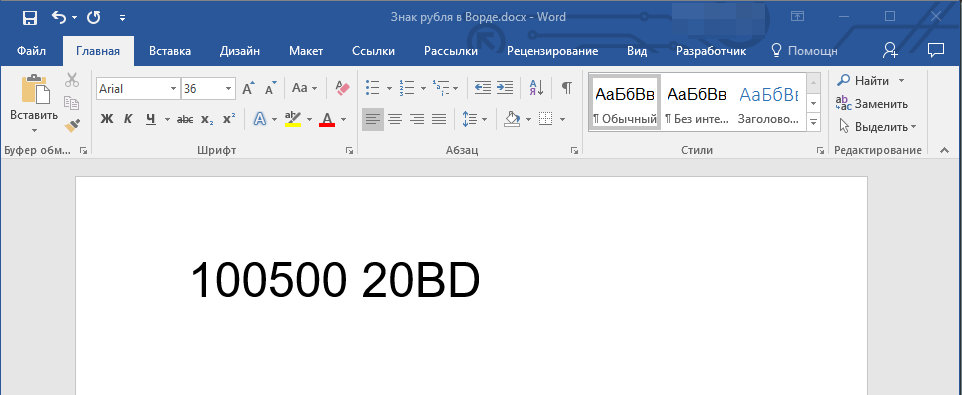
Примечание: Код нужно вводить в английской языковой раскладке.
Урок: Горячие клавиши в Word
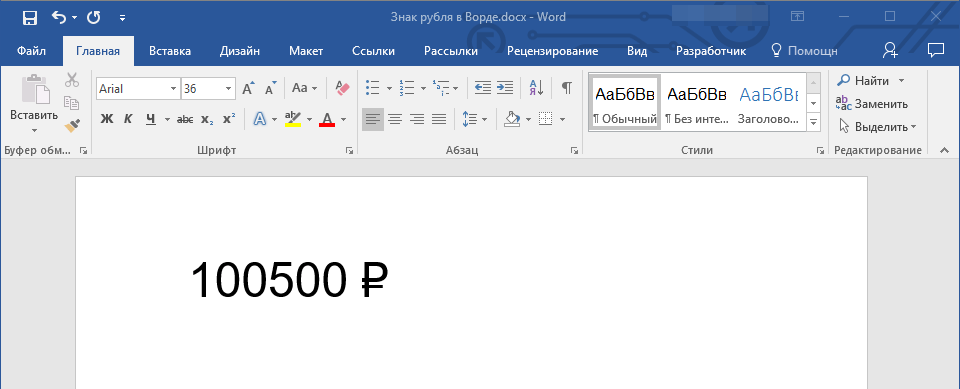
Способ 3: Горячие клавиши
Последним мы рассмотрим наиболее просто вариант вставки символа рубля в Microsoft Word, подразумевающий использование одних только горячих клавиш. Установите указатель курсора в том месте документа, куда панируете добавить знак, и нажмите на клавиатуре следующую комбинацию:
CTRL+ALT+8
Важно: Использовать в данном случае необходимо только ту цифру 8, которая находится в верхнем ряду клавиш, а не на боковой NumPad-клавиатуре.
Заключение
Вот так просто вы можете вставить символ рубля в Ворде. Рекомендуем вам ознакомиться и с другими символами и знаками, доступными в этой программе — вполне возможно, найдете там то, что давно искали.
 lumpics.ru
lumpics.ru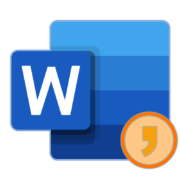
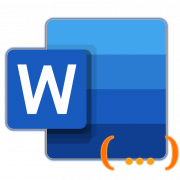
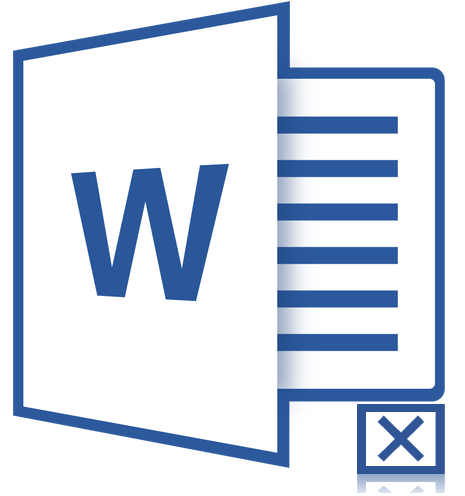

Ни один вариант не сработал. WIND7. Скопировала из статьи знак ₽ и вставила себе в текст. Все ОК
НЕ РУБУТУЕТ КТРЛ+алт+8 это мнене попле чу щу пишы с буквой ЮЮЮЮ
Просматривайте все шрифты во вкладке символы и найдете обязательно! В каждом ворде этот символ находится в разных шрифтах.
К примеру, нашел у себя, в ворде 2016:
Вкладка «Вставка» → «Символы» → «другие символы…» → шрифт «Yandex-UI-Icons-Private» → код знака «E923».
Максим, здравствуйте. Спасибо за ваше замечание, вот только факт того, что вы нашли знак рубля в шрифте Yandex-UI-Icons-Private (который к тому же нельзя назвать стандартным), ни коим образом не говорит о том, что в других он будет отсутствовать. Он есть в большинстве (если не во всех) «обычных» шрифтов, которые могут применяться пользователями для простого написания текста. Также стоит отметить, что проще всего ввести необходимый символ с клавиатуры, нажав клавиши «CTRL+ALT+8» — это исключает необходимость выбора шрифта (если только в настоящий момент не установлен тот редкий шрифт, в котором рассматриваемого символа нет) и обращения к меню вставки.
Если надо вставить символ рубля в ворде на семёрке — зажимаем Ctrl и Alt, после 8. ₽ ₽ ₽ ₽ ₽ ₽ ₽
Здравствуйте. Спасибо за Ваш комментарий, обязательно дополним им статью, тем более что работает это и на Windows 10.
Как удалить символ/знак рубля из офиса и вообще как он появляется?
Александр, здравствуйте. На скриншоте, судя по всему, показан Excel, а не Microsoft Word, о котором идет речь в данной статье. Если это так, значит, для тех ячеек, где символ рубля отображается, выбран «Денежный формат». Если его нужно убрать, выделите такую ячейку или ячейки, нажмите по кнопке «Формат», расположенной на панели инструментов, а затем в ее меню выберите последний пункт «Формат ячеек». В открывшемся диалоговом окне выберите подходящий формат и нажмите «ОК» для его закрытия и сохранения.
Windows 7; Microsoft Office 2010; Microsoft Word версия файла 14.0.4762.1000
Такого знака рубля в «символах»нет. Второй способ — три точки.
Может ещё как то?
У Вас установлены все актуальные обновления для Windows 7? Если нет, обновите операционную систему согласно представленной ниже инструкции:
Как самостоятельно обновить Windows 7
О том, с какого момента в Microsoft Office 2010 появилась поддержка символа российского рубля, можно прочитать на сайте службы поддержки по этой ссылке. В обновленной «семерке» и Ворде все работает так, как это описано в статье, проверено только что.
Здравствуйте, Олег. Вы действия из второго способа выполняете в английской раскладке?
20DB можно напечатать только в английской
Не получилось у меня по вашей косультации. Выскакивают три точки «…» вместо символа валюты рубля
У меня получается. Правда у меня семёрка виндос.
Здравствуйте. Попробуйте первый вариант — через меню вставки символов. Таким образом явно все должно получиться.
Есть более простой способ: графический символ для обозначения рубля. Ввести его можно с физических (комбинация клавиш «AltGr» + «8». Всё.